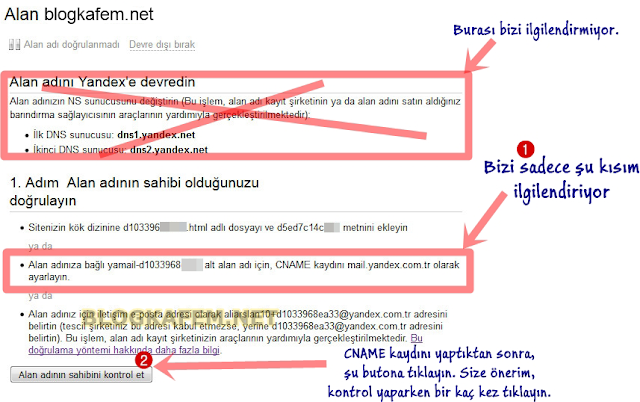Anasayfa »
Blogger'deki Alan Adınıza Ücretsiz SSL Sertifikası Alın
Yazar:
Ali Arslan
Biliyorsunuz ki Google, internet kullanıcılarının güvenliği açısından artık, internet sitelerinin bir SSL sertifikasına sahip olmasını istiyor. Kısacası, SSL sertifikasına sahip olmak demek, internet sitenizin Google'daki yerinizi belirleme konusunda bile artık etkili.
Her zaman kolay kullanımdan ve sadelikten yana olan Google'ın, Blogger platformu kullanıcılarına bir güzellik yaparak, sadece 2 adımda sitenizi SSL sertifika sahibi yapıyor. Üstelik tamamiyle ücretsiz bir şekilde.
Bunun için şu görseli incelemeniz yeterli olacaktır. (Görsele tıklayarak büyütebilirsiniz.)
Görselden de göreceğiniz üzere, Blogger'e giriş yaptıktan sonra "Ayarlar -> Temel" kısmına girerek "HTTPS" ayarlarınızı aktif edebilirsiniz. HTTPS ayarlarınızı aktif ettikten 24 saat sonra siteniz artık tamamen HTTPS sertifikasına sahip olacaktır.
Önemli Bir Uyarı!
HTTPS'e geçiş yaptıktan sonra dikkat etmeniz gereken en önemli husus, sitenizde yer alan tüm görsel linklerinin de "https" ile başlaması gerektiğidir. Çünkü "HTTPS" sertifikasına sahip olmak, sitedeki tüm linklerin de "https" olması gerekliliğini doğurur. Aksi takdirde sitenizdeki görseller gözükmeyecektir. Öte yandan internet tarayıcılarında da güvenlilik işaret olan "kilit işareti" de gözükmeyecektir. Bunun için görselleri tekrardan yüklemenize kesinlikle gerek yok. Tek yapmanız gereken şey, Blogger'e yüklediğiniz görselin linklerinden "http" olanları "https" olarak değiştirminiz yeterli olacaktır.
Konuyla ilgili benim bahsedeceklerim bu kadar. Aklınızı takılan herhangi bir soru, görüş veya önerileriniz varsa eğer, aşağıdaki yorum formu aracılığıyla yazabilirsiniz. Kolay gelsin dostlar.
Her zaman kolay kullanımdan ve sadelikten yana olan Google'ın, Blogger platformu kullanıcılarına bir güzellik yaparak, sadece 2 adımda sitenizi SSL sertifika sahibi yapıyor. Üstelik tamamiyle ücretsiz bir şekilde.
Bunun için şu görseli incelemeniz yeterli olacaktır. (Görsele tıklayarak büyütebilirsiniz.)
Görselden de göreceğiniz üzere, Blogger'e giriş yaptıktan sonra "Ayarlar -> Temel" kısmına girerek "HTTPS" ayarlarınızı aktif edebilirsiniz. HTTPS ayarlarınızı aktif ettikten 24 saat sonra siteniz artık tamamen HTTPS sertifikasına sahip olacaktır.
Önemli Bir Uyarı!
HTTPS'e geçiş yaptıktan sonra dikkat etmeniz gereken en önemli husus, sitenizde yer alan tüm görsel linklerinin de "https" ile başlaması gerektiğidir. Çünkü "HTTPS" sertifikasına sahip olmak, sitedeki tüm linklerin de "https" olması gerekliliğini doğurur. Aksi takdirde sitenizdeki görseller gözükmeyecektir. Öte yandan internet tarayıcılarında da güvenlilik işaret olan "kilit işareti" de gözükmeyecektir. Bunun için görselleri tekrardan yüklemenize kesinlikle gerek yok. Tek yapmanız gereken şey, Blogger'e yüklediğiniz görselin linklerinden "http" olanları "https" olarak değiştirminiz yeterli olacaktır.
Konuyla ilgili benim bahsedeceklerim bu kadar. Aklınızı takılan herhangi bir soru, görüş veya önerileriniz varsa eğer, aşağıdaki yorum formu aracılığıyla yazabilirsiniz. Kolay gelsin dostlar.

Wordpress'te bildiğiniz üzere kullanılan tema ve eklentiler başkaları tarafından yapıldığı için, gelişen PHP sürümlerinde bu tema ve eklentilerde sorun yaşanmaması adına, geliştirici olan kişi ilgili tema ve eklentiyi düzenli olarak güncellemektedir.
Bazı tema ve eklentiler ise kullanışlı olduğu halde, ilgili geliştirici tarafından artık güncellenmeyerek gelişmesi veya güncel PHP yapısına uyum sağlayamaması sebebiyle belli başlı sorunlara yol açmaktadır.
"Can't use function return value in write context" dediğimiz sorun ise tam da öyle bir sorundur. Hata'nın tam metni ise şöyledir :
Hatadan da göreceğiniz üzere ilgili PHP sayfasındaki 24 numaralı satırdaki fonksiyon içerisinde, geri dönüş değeri taşıyan bir fonksiyonun kullanılamayacağı uyarısı veriliyor.
Hemen hata aldığımız header.php sayfasını açalım Notepad++ tarzı satır numaralarını kolaylıkla görebileceğimiz bir kod düzenleme editöründe açalım ve 24 numaralı satıra, öncesine ve sonrasına bakalım.
İlgili satıra baktığım zaman şöyle bir kod ile karşılaştım :
Koda dikkatlice baktığımız zaman, PHP'ye ait olan empty() fonksiyonunu, geri dönüş değeri alan get_theme_mod() fonksiyonunu içerdiğini görebilirsiniz. Bu kodu aşağıdaki şekilde değiştirdiğimiz zaman sorunumuz çözülecektir.
Bakınız :
Bu hatayı veren tüm satır ve sayfaları belirttiğim şekilde düzenlendiğiniz takdirde sorununz çözülecektir.
Not : Kodlarda düzenleme yapmadan önce, orjinal kodları yedeklemenizi tavsiye ederim.
Benim örneğimde hatayı empty() fonksiyonu veriyor olabilir fakat sizde hatanın sebebi başka bir fonksiyon verebilir. Bu yazıyı yazmamdaki amaç nokta atışı yaparak "bakın sorun bundan kaynaklı" demek değil, soruna sebep olan şeylerden birinin ne olabileceğini genel olarak göstermek ve size sorununuzla ilgili bir bakış açısı kazandırmaktır. Kolay gelsin.
Bazı tema ve eklentiler ise kullanışlı olduğu halde, ilgili geliştirici tarafından artık güncellenmeyerek gelişmesi veya güncel PHP yapısına uyum sağlayamaması sebebiyle belli başlı sorunlara yol açmaktadır.
"Can't use function return value in write context" dediğimiz sorun ise tam da öyle bir sorundur. Hata'nın tam metni ise şöyledir :
Fatal error: Can't use function return value in write context in /home/blogkafem/public_html/wp-content/themes/cosmica/header.php on line 24
Hatadan da göreceğiniz üzere ilgili PHP sayfasındaki 24 numaralı satırdaki fonksiyon içerisinde, geri dönüş değeri taşıyan bir fonksiyonun kullanılamayacağı uyarısı veriliyor.
Hemen hata aldığımız header.php sayfasını açalım Notepad++ tarzı satır numaralarını kolaylıkla görebileceğimiz bir kod düzenleme editöründe açalım ve 24 numaralı satıra, öncesine ve sonrasına bakalım.
İlgili satıra baktığım zaman şöyle bir kod ile karşılaştım :
Koda dikkatlice baktığımız zaman, PHP'ye ait olan empty() fonksiyonunu, geri dönüş değeri alan get_theme_mod() fonksiyonunu içerdiğini görebilirsiniz. Bu kodu aşağıdaki şekilde değiştirdiğimiz zaman sorunumuz çözülecektir.
Bakınız :
Bu hatayı veren tüm satır ve sayfaları belirttiğim şekilde düzenlendiğiniz takdirde sorununz çözülecektir.
Not : Kodlarda düzenleme yapmadan önce, orjinal kodları yedeklemenizi tavsiye ederim.
Benim örneğimde hatayı empty() fonksiyonu veriyor olabilir fakat sizde hatanın sebebi başka bir fonksiyon verebilir. Bu yazıyı yazmamdaki amaç nokta atışı yaparak "bakın sorun bundan kaynaklı" demek değil, soruna sebep olan şeylerden birinin ne olabileceğini genel olarak göstermek ve size sorununuzla ilgili bir bakış açısı kazandırmaktır. Kolay gelsin.

Kişiye yada bir kuruma özel mail himzeti sunan bir çok kurum vardır. Kimi kurum ve kişiler ise kendi sunucularını kullanarak, kendilerine özel mail hizmetlerini, kendileri yönetmeyi tercih etmektedirler. Kimileri ise maillerinde en ufak bir sorun yaşanmaması adına, kişiye/kuruma özel mail adreslerinin kullanımı konusunda, Google Kurumsal Mail, Microsoft Kurumsal Mail yada Yandex Kurumsal Mail hizmetini kullanmayı tercih edebiliyorlar.
Kişiye yada bir kuruma özel mail adresiyle kast edilen şey ise, mail uzantısının direkt olarak kişinin veya bir kurumun satın aldığı domain uzantısına sahip bir mail adresidir. Örnek vermek gerekirse, info@apple.com, test@blogkafem.net, ali@aliarslan.com, support@microsoft.com vb. gibi tamamen bir kişiye yada bir şirket için özelleşmiş mail adreslerdir.
Kişi ve kurumların kurumsal mail kullanımlarında Google, Microsoft veya Yandex gibi büyük şirketlerle çalışmalarının en büyük sebebi ise mail gecikmesi, mail gitmemesi, maillerinizin spam kutusuna düşmesi veya gereğinden fazla spam mail almak daha birçok mail sorunun üstesinden ekstra bir personele, ekstra bir uğraşa ihtiyaç duymadan üstesinden gelebiliyor olmalarıdır. Zaten arkalarına bu büyük şirketleri aldıklarından dolayı mail güvenliği, sunucunun zarar görmesi sonucu mail kutularının kurtulamaması gibi sorunlarla da karşılaşmıyorlar.
Peki başlıkta da saydığım bu büyük şirketlerin sundukları kurumsal mail hizmetler paketleri nasıl? Hangisi daha iyi bir paket sunuyor. Hangisi ücretli, hangisi ücretsiz veya hangisinin fiyatı daha uygun?
Bir müşterim için yaptığım ufak çaplı bir araştırma sonucu elde ettiğim verileri blogkafem.net üzerinden sizlerle paylaşmak istedim. Kısacası bu yazıda Google, Microsoft ve Yandex'in sunduğu kurumsal mail hizmetlerinin karşılaştırması ve birbirlerine göre avantajlarını inceleyebilirsiniz.
İşte o şirketler ve sunmuş oldukları paketler.
Google (Gmail) Kurumsal Mail Hizmeti
Yandex Kurumsal Mail Hizmeti
Microsoft One Drive Kurumsal Mail Hizmeti
Paketler bunlar. Listeden de göreceğiniz üzere bu hizmeti ücretsiz olarka sunan tek şirket şuan için sadece Yandex şirketi. Google ve Microsoft'un sunduğu mail hizmetinde belirtilen fiyatlara ise KDV dahil değildir.
İlgili Yazılar :
Kişiye yada bir kuruma özel mail adresiyle kast edilen şey ise, mail uzantısının direkt olarak kişinin veya bir kurumun satın aldığı domain uzantısına sahip bir mail adresidir. Örnek vermek gerekirse, info@apple.com, test@blogkafem.net, ali@aliarslan.com, support@microsoft.com vb. gibi tamamen bir kişiye yada bir şirket için özelleşmiş mail adreslerdir.
Kişi ve kurumların kurumsal mail kullanımlarında Google, Microsoft veya Yandex gibi büyük şirketlerle çalışmalarının en büyük sebebi ise mail gecikmesi, mail gitmemesi, maillerinizin spam kutusuna düşmesi veya gereğinden fazla spam mail almak daha birçok mail sorunun üstesinden ekstra bir personele, ekstra bir uğraşa ihtiyaç duymadan üstesinden gelebiliyor olmalarıdır. Zaten arkalarına bu büyük şirketleri aldıklarından dolayı mail güvenliği, sunucunun zarar görmesi sonucu mail kutularının kurtulamaması gibi sorunlarla da karşılaşmıyorlar.
Peki başlıkta da saydığım bu büyük şirketlerin sundukları kurumsal mail hizmetler paketleri nasıl? Hangisi daha iyi bir paket sunuyor. Hangisi ücretli, hangisi ücretsiz veya hangisinin fiyatı daha uygun?
Bir müşterim için yaptığım ufak çaplı bir araştırma sonucu elde ettiğim verileri blogkafem.net üzerinden sizlerle paylaşmak istedim. Kısacası bu yazıda Google, Microsoft ve Yandex'in sunduğu kurumsal mail hizmetlerinin karşılaştırması ve birbirlerine göre avantajlarını inceleyebilirsiniz.
İşte o şirketler ve sunmuş oldukları paketler.
Google (Gmail) Kurumsal Mail Hizmeti
- Amerikan şirketi
- Google’ın en düşük paketi yıllık 212 TL + KDV (30 GB depolama alanı sunuyor)
- Google’ın orta paketi yıllık 424 TL + KDV (Sınırsız depolama alanı sunuyor)
- En üst paket için herhangi bir fiyat bilgisi vermemişler.
- Paketlerle ilgili tüm detaylar şu adreste : https://gsuite.google.com/pricing.html?tab_activeEl=tabset-companies
Yandex Kurumsal Mail Hizmeti
- Rus şirketi
- Ücretsiz ve tek paket
- Spam ve virüs koruması var. (Mail güvenliğini DR. WEB adlı anti-virüs koruyucusuyla sağlıyorlar.)
- Maksimum 1000 adet mail açılabilir.
- Sınırsız depolama alanı sunuyorlar.
Microsoft One Drive Kurumsal Mail Hizmeti
- Amerikan şirketi
- 1. Paketi yıllık 218 TL + KDV (Kurumsal E-Posta seçeneği bu paketinde yok. O yüzden işimize yaramaz.)
- 2. Paketi yıllık 435 TL + KDV (Kurumsal E-Posta seçeneği bu paketinde yok. O yüzden işimize yaramaz.)
- 3. Paketi 544.8 TL + KDV (Kurumsa e-posta seçeneği dahil. Toplamda 50 GB depolama sunuyor.)
- Detaylar şu adreste : https://products.office.com/tr-tr/onedrive-for-business/compare-onedrive-for-business-plans
Paketler bunlar. Listeden de göreceğiniz üzere bu hizmeti ücretsiz olarka sunan tek şirket şuan için sadece Yandex şirketi. Google ve Microsoft'un sunduğu mail hizmetinde belirtilen fiyatlara ise KDV dahil değildir.
İlgili Yazılar :
- Blogger'da Site Adı (Domain) Uzantılı Mail Adresi Almak, Nasıl Alınır? [Ücretsiz]
- CPanel'de Yandex Kurumsal Mail Ayarlarının Yapımı [Detaylı ve Resimli Anlatım]
- Kurumsal Yandex Mail Hesaplarının Aktif Edilmesi ve Mail Kurulum Ayarları
- CPanel Üzerinden Yandex MX Ayarlarının Yapımı

Daha önceki yazılarda Kurumsal Yandex Mail kullanımlarıyla ilgili yazılar yazmıştım.
Bakınız :
Kurumsal Yandex Mail'e geçiş sonrası hesap aktivasyon olayı göz ardı edildiği zaman, Outlook tarzı mail uygulamalarına, maillerin kurulumlar sonrasında sorunlar yaşanabilmektedir. Şimdi ise size açılan mailin nasıl aktive edildiğinden bahsedeceğim.
1) Öncelikle bir posta hesabı oluşuturup şifresini belirleyelim. Sonrasında ise oluşturduğumuz mail hesabınıza ait şifre ile giriş yapın.
2) Giriş yapma işlemi sonrası karşınıza aşağıdaki ekran görüntüsünde olduğu gibi bir sayfa gelecektir. Bu ekrandaki formu kendinize göre doldurarak "Kaydı Tamamla" yapın.
3) Buraya kadar hesabınız artık aktif edildi diyebiliriz fakat; Outlook kurulumu sonrası mail alışverişlerinde sorun yaşamamanız için bir de şu ayarı yapmanız gerekmektedir.
Tüm ayarları yaptıktan sonra artık mail hesabınız Outlook masaüstü uygulaması, MAC mail uygulaması veya kişisel cep telefonlarınıza kurulumunu sorunsuz bir şekilde yapabilirsiniz.
Yandex Kurumsal Mail Hesabının IMAP Protokolüne Göre Kurulum Ayarları :
Mailinizi masaüstü mail uygulamanıza kuracaksanız eğer, kurulumunuzu POP3 olarak yapmanızı tavsiye ederim.
Yandex Kurumsal Mail Hesabının POP3 Protokolüne Göre Kurulum Ayarları :
Bakınız :
- Blogger'da Site Adı (Domain) Uzantılı Mail Adresi Almak, Nasıl Alınır? [Ücretsiz]
- CPanel'de Yandex Kurumsal Mail Ayarlarının Yapımı [Detaylı ve Resimli Anlatım]
- CPanel Üzerinden Yandex MX Ayarlarının Yapımı
Kurumsal Yandex Mail'e geçiş sonrası hesap aktivasyon olayı göz ardı edildiği zaman, Outlook tarzı mail uygulamalarına, maillerin kurulumlar sonrasında sorunlar yaşanabilmektedir. Şimdi ise size açılan mailin nasıl aktive edildiğinden bahsedeceğim.
1) Öncelikle bir posta hesabı oluşuturup şifresini belirleyelim. Sonrasında ise oluşturduğumuz mail hesabınıza ait şifre ile giriş yapın.
2) Giriş yapma işlemi sonrası karşınıza aşağıdaki ekran görüntüsünde olduğu gibi bir sayfa gelecektir. Bu ekrandaki formu kendinize göre doldurarak "Kaydı Tamamla" yapın.
3) Buraya kadar hesabınız artık aktif edildi diyebiliriz fakat; Outlook kurulumu sonrası mail alışverişlerinde sorun yaşamamanız için bir de şu ayarı yapmanız gerekmektedir.
Tüm ayarları yaptıktan sonra artık mail hesabınız Outlook masaüstü uygulaması, MAC mail uygulaması veya kişisel cep telefonlarınıza kurulumunu sorunsuz bir şekilde yapabilirsiniz.
Yandex Kurumsal Mail POP3 ve IMAP Mail Kurulum Ayarları
Mailinizi cep telefonunuza kuracaksanız eğer, kurulumunuzu IMAP olarak yapmanızı tavsiye ederim.Yandex Kurumsal Mail Hesabının IMAP Protokolüne Göre Kurulum Ayarları :
- Gelen e-posta
- e-posta sunucusunun adresi — imap.yandex.com.tr;
- bağlantı güvenliği — SSL;
- port — 993.
- Gönderilen e-posta
- e-posta sunucusunun adresi — smtp.yandex.com.tr;
- bağlantı güvenliği — SSL;
- port — 465.
Mailinizi masaüstü mail uygulamanıza kuracaksanız eğer, kurulumunuzu POP3 olarak yapmanızı tavsiye ederim.
Yandex Kurumsal Mail Hesabının POP3 Protokolüne Göre Kurulum Ayarları :
- Gelen e-posta
- e-posta sunucusunun adresi — pop.yandex.com.tr;
- bağlantı güvenliği — SSL;
- port — 995.
- Gönderilen e-posta
- e-posta sunucusunun adresi — smtp.yandex.com.tr;
- bağlantı güvenliği — SSL;
- port — 465.
Benim anlatacaklarım bu kadar. Konu ile ilgili konu, istek, öneri veya
görüşlerinizi aşağıdaki yorum formu aracılığıyla iletebilirsiniz.

CPanel Üzerinden Yandex MX Ayarlarının Yapımı
Yazar:
Ali Arslan
Önceki yazıda "CPanel'de Yandex Kurumsal Mail Ayarlarının Detaylı ve Resimli Anlatımı" konusuna başlangıç yapmıştım. Bu yazı ise o yazının devamı niteliğinde olan bir yazıdır. Diğer yazıda domain doğrulama işleminin nasıl yapılacağından bahsetmiştim.
Önceki Yazı : CPanel'de Yandex Kurumsal Mail Ayarlarının Yapımı [Detaylı ve Resimli Anlatım]
Şimdi ise domain doğrulama aşamasının bir sonraki aşaması olan, Yandex'e ait olan MX ayarlarının CPanel üzerinden nasıl gerçekleştirileceğine değineceğim. Sadece birkaç adımda bu basit işlemi gerçekleştirmek mümkün.
1) Öncelikle CPanel’den arama kısmına MX yazarak “Zone Editor” kısmına girmemiz gerekmektedir. Eğer CPanel'i Türkçe olarak kullanıyorsanız, "Zone Editör" değil, "MX Entry" yazacaktır.

2) Sonrasında ise karşınıza gelecek olan ekrandan "Yönet" yazısına tıklayın. (CPanel'iniz İngilizce ise "Manage" yazacaktır.)

3) Açılacak olan sayfada CPanel'in varsayılan MX ayarları karşımıza çıkacaktır. Bu ekranda iken, "Düzenle" (İngilizce : Edit) yazısına tıklayarak, mevcut MX ayarlarını değiştirerek, Yandex'in MX ayarlarını yapacağız.

4) Aşağıdaki görselde yazılanları uygulayarak, Kurumsal Yandex Mail için MX ayarlarını başarıyla gerçekleştirebilirsiniz.

Gerekli işlemleri yaptıktan sonra "Save Record" yazılı mavi buton aracılığıyla ayarları kaydetmeyi unutmayın!
5) Son adımda ise, ayarlarınızın başarılı bir şekilde gerçekleştiğini görebilmek için, "MX kayıtlarını kontrol et" butonuna birkaç kez tıklatın. Taa ki karşınıza
MX kontrol işlemi başarılı bir şekilde gerçekleştikten sonra karşınıza posta oluşturma ekranı gelecektir. Artık kendi alan adı uzantınıza ait bir mail hesabı açabilirsiniz.
Bakınız :

Mail hesabınıza ise şu adres üzerinden giriş yapabilirsiniz : mail.yandex.com.tr/for/[kendi domaininiz]
Örneğin Blogkafem için e-posta giriş adresi şudur : mail.yandex.com.tr/for/blogkafem.net
Sonraki Yazı : Kurumsal Yandex Mail Hesaplarının Aktif Edilmesi ve Mail Kurulum Ayarları
Konuyla ilgili aklınıza takılan yerler olursa, aşağıdaki yorum formu aracılığıyla konu ile ilgili görüş, öneri ve yardım isteklerinizi iletebilirsiniz. Elimden geldiğince hiçbir yorumu cevapsız bırakmamaktayım.
Önceki Yazı : CPanel'de Yandex Kurumsal Mail Ayarlarının Yapımı [Detaylı ve Resimli Anlatım]
Şimdi ise domain doğrulama aşamasının bir sonraki aşaması olan, Yandex'e ait olan MX ayarlarının CPanel üzerinden nasıl gerçekleştirileceğine değineceğim. Sadece birkaç adımda bu basit işlemi gerçekleştirmek mümkün.
1) Öncelikle CPanel’den arama kısmına MX yazarak “Zone Editor” kısmına girmemiz gerekmektedir. Eğer CPanel'i Türkçe olarak kullanıyorsanız, "Zone Editör" değil, "MX Entry" yazacaktır.

2) Sonrasında ise karşınıza gelecek olan ekrandan "Yönet" yazısına tıklayın. (CPanel'iniz İngilizce ise "Manage" yazacaktır.)

3) Açılacak olan sayfada CPanel'in varsayılan MX ayarları karşımıza çıkacaktır. Bu ekranda iken, "Düzenle" (İngilizce : Edit) yazısına tıklayarak, mevcut MX ayarlarını değiştirerek, Yandex'in MX ayarlarını yapacağız.

4) Aşağıdaki görselde yazılanları uygulayarak, Kurumsal Yandex Mail için MX ayarlarını başarıyla gerçekleştirebilirsiniz.

Gerekli işlemleri yaptıktan sonra "Save Record" yazılı mavi buton aracılığıyla ayarları kaydetmeyi unutmayın!
5) Son adımda ise, ayarlarınızın başarılı bir şekilde gerçekleştiğini görebilmek için, "MX kayıtlarını kontrol et" butonuna birkaç kez tıklatın. Taa ki karşınıza
MX kontrol işlemi başarılı bir şekilde gerçekleştikten sonra karşınıza posta oluşturma ekranı gelecektir. Artık kendi alan adı uzantınıza ait bir mail hesabı açabilirsiniz.
Bakınız :

Mail hesabınıza ise şu adres üzerinden giriş yapabilirsiniz : mail.yandex.com.tr/for/[kendi domaininiz]
Örneğin Blogkafem için e-posta giriş adresi şudur : mail.yandex.com.tr/for/blogkafem.net
Sonraki Yazı : Kurumsal Yandex Mail Hesaplarının Aktif Edilmesi ve Mail Kurulum Ayarları
Konuyla ilgili aklınıza takılan yerler olursa, aşağıdaki yorum formu aracılığıyla konu ile ilgili görüş, öneri ve yardım isteklerinizi iletebilirsiniz. Elimden geldiğince hiçbir yorumu cevapsız bırakmamaktayım.

Yandex Kurumsal Mail sayesinde mail gecikmesi, mail gitmemesi, maillerinizin spam kutusuna düşmesi veya gereğinden fazla spam mail almak daha birçok mail sorunun üstesinden ücretsiz olarak gelebilirsiniz.
Daha önceki yazımda Blogger gibi kısıtlı imkanlara sahip, hazır alt yapılı sistemlerde Yandex Mail ayarlarının nasıl yapılacağını anlatmıştım. Şimdi ise, CPanel gibi Plesk panel gibi daha geniş yetkilere sahip web kullanıcılarının Kurumsal Yandex Mail ayarlarını nasıl yapacaklarını adım adım anlatacağım.
Bakınız :
"Alan adının sahibini kontrol et" yapmadan önce üstteki ayarları CPanel üzerinden nasıl gerçekleştireceğimize bakalım. İlk olarak "File Manager" veya türkçesi ile "Dosya Yöneticisi"ne tıklıyoruz.

Sonraki adımlarda ise yapmamız gereken tek şey, Yandex'in bize vermiş olduğu bilgiler doğrulutusunda yapmamız gereken şey, "public_html" dediğimiz kök klasör içerisinden bir adet .html uzantılı dosya oluşturmak ve oluşturduğumuz bu dosya içerisine yine Yandex'in vermiş olduğu kodu yapıştırmak olacaktır. Oluşturmamız gereken .html uzantılı dosyanın adınaı, Yandex'in belirtmiş olduğu ismi vereceğiz. Aşağıdaki ekran görüntülerini takip ederek, gerekli işlemleri yaparak, alan adı doğrulama aşamasını aşmış olacaksınız.
Buraya kadar anlattıklarım, domaininizin Kurumlar Yandex üzerinde onaylanması işlemiydi. Son olarak, yine CPanel üzerinden MX ayarlarını yaparak, CPanel'de Yandex Kurumsal Mail Ayarlarının Yapımı işlemini tamamnlamış olacağız. Domain doğrulaması işlemini başarıyla yaptıysanız sonraki adıma geçebilirsiniz. Sonraki adıma geçmek için aşağıdaki "CPanel Üzerinden Yandex MX Ayarlarının Yapımı" yazısına tıklayınız
Bu aşamaya kadar aklınıza takılan yerleri aşağıdaki yorum formu aracılığıyla sorabilirsiniz. Konuyla ilgili elimden geldiğince yardımcı olmaya çalışmaktayım.
Daha önceki yazımda Blogger gibi kısıtlı imkanlara sahip, hazır alt yapılı sistemlerde Yandex Mail ayarlarının nasıl yapılacağını anlatmıştım. Şimdi ise, CPanel gibi Plesk panel gibi daha geniş yetkilere sahip web kullanıcılarının Kurumsal Yandex Mail ayarlarını nasıl yapacaklarını adım adım anlatacağım.
1) Öncelikle 1 adet Yandex Mail hesabınız olması gerekiyor. Eğer Yandex Mail hesabınız yoksa ise, https://mail.yandex.com.tr/
adresine girerek öncelikle kendinize Yandex uzantılı bir mail adresi
alın. Yandex Mail adresiniz var ise, direkt 2. adıma geçin.
2) Yandex uzantılı mail adresinize yine aynı link üzerinden giriş yapın. Sisteme zaten giriş yapmış iseniz, https://kurum.yandex.com.tr/domains_add/ adresine tıklayın.
3) Karşınıza aşağıdaki gibi bir ekran gelecek. bu ekrana kendi domaininizi yazın. Örneğin ben blogkafem.net yazdım.
4) Yandex, belirtilen alan adının bize ait olup olmadığından emin olmak için bizden, Cpanel’deki “File Manager” veya türkçesi ile “Dosya Yöneticisi” alanındaki “public_html” içinde bir dosya oluşturmamızı ve bu dosyanın içine de yine kendi belirttikleri kodu eklememizi isterler. Bu dosyanın adı ve içerisine yazılacak olan kod, birinci adımda Yandex tarafından belirlenmektedir.
Bakınız :
"Alan adının sahibini kontrol et" yapmadan önce üstteki ayarları CPanel üzerinden nasıl gerçekleştireceğimize bakalım. İlk olarak "File Manager" veya türkçesi ile "Dosya Yöneticisi"ne tıklıyoruz.

Sonraki adımlarda ise yapmamız gereken tek şey, Yandex'in bize vermiş olduğu bilgiler doğrulutusunda yapmamız gereken şey, "public_html" dediğimiz kök klasör içerisinden bir adet .html uzantılı dosya oluşturmak ve oluşturduğumuz bu dosya içerisine yine Yandex'in vermiş olduğu kodu yapıştırmak olacaktır. Oluşturmamız gereken .html uzantılı dosyanın adınaı, Yandex'in belirtmiş olduğu ismi vereceğiz. Aşağıdaki ekran görüntülerini takip ederek, gerekli işlemleri yaparak, alan adı doğrulama aşamasını aşmış olacaksınız.
Buraya kadar anlattıklarım, domaininizin Kurumlar Yandex üzerinde onaylanması işlemiydi. Son olarak, yine CPanel üzerinden MX ayarlarını yaparak, CPanel'de Yandex Kurumsal Mail Ayarlarının Yapımı işlemini tamamnlamış olacağız. Domain doğrulaması işlemini başarıyla yaptıysanız sonraki adıma geçebilirsiniz. Sonraki adıma geçmek için aşağıdaki "CPanel Üzerinden Yandex MX Ayarlarının Yapımı" yazısına tıklayınız
Sonraki Adım : CPanel Üzerinden Yandex MX Ayarlarının Yapımı
Bu aşamaya kadar aklınıza takılan yerleri aşağıdaki yorum formu aracılığıyla sorabilirsiniz. Konuyla ilgili elimden geldiğince yardımcı olmaya çalışmaktayım.

WHM'nin Zone Ayarı İle Farklı (Plesk) Hostun Mail Hizmetini Kullanmak
Yazar:
Ali Arslan
Bireysel olarak bir sunucuya yada tüm yetkileri sizde olan bir WHM & CPanel'e sahip olabilirsiniz ama bazen, blacklist havuzuna düşmekten kurtulmak veya maillerinizin spama düşmesini engellemek için farklı hosting firmalarından host alarak, hostu aldığınız firma üzerinden maillerinizi kullanmak isteyebilirsiniz. Siz istemeseniz bile beraber çalıştığınız müşteriniz, sizden böyle bir şey talep ederse bu işlemler nasıl gerçekleşiyor, ona bakalım.
Öncelikle bu anlatacağım olay, Yandex ile yapılan basit mail yönlendirmesinden çok daha farklı. CPanel kullanırken, Yandex yönlendirmesi yapmak için sadece MX kaydını değiştirmeniz yetiyordu. Fakat, hostunuz Natro'da iken, siz İsimtescil'in mail hizmetini kullanmak isterseniz eğer, bu işlemi nasıl gerçekleştireceksiniz, ona bakacağız. (Firma isimlerini sadece örnek olsun diye verdim.)
Anlatacağım işlemleri gerçekleştirmek için sadece CPanel yetkinizin olması yetmiyor. WHM'nin tamamına hakim olması gerekiyor ki bu yazım daha çok, sunucusu olanlar veye kiralık olarak bir sunucuya sahip olanların işine yarayacak bir yazı. Şayet hosta sahipseniz, burada anlatacağım işlemleri sizin değil, hostunuz satın aldığınız firma yetkililerinin yapması gerekmektedir.
1) WHM'ye giriş yapın. Arama kutucuğuna "Edit DNS Zone" yazın. (Ben WHM'yi ingilizce kullandığım için, İngilizce terimler kullanacağım. WHM'yi Türkçe kullanıyorsanız, Edit DNS Zona ifadesinin Türkçesini aratmanız gerekmektedir.)
2) Karşınıza gelecek olan ekrandan, DNS Zone ayarlarını düzenleyeceğiniz domaini seçin ve "Edit" butonuna basın.

3) Karşınıza gelecek olan ekrandan, "mail" için "A" kaydını ve "MX" ayarını şu şekilde yapmanız gerekmektedir.

4) Son olarak sayfanın en alt kısmında yer alan "Email Routing...." ile başlayan alanın ayarlarını şu şekilde yapın ve "Save" butonuna tıklayın.

Bu işlemleri yaptıktan sonra işlem tamam. Artık, Outlook kurumlarınızı mail hizmetini yapacağınız firmaya göre ayarlayarak maillerinizi başarılı bir şekilde kullanabilirsiniz.
"Bu işlem ne işime yarayacak?" derseniz eğer, örnek veriyorum A firmasından almış olduğunuz hostunuz var ama internet siteniz B firmasına ait sunucuda yer alıyorsa bu ayar, siteniz A firmasının sunucularında yer alsa bile siz B firmasının mail hizmetini, B firmasına ait IP üzerinden kullanıyor olacaksınız. Mesela, sitenizin hostunu veya sunucu hizmetini sağlam bir firmadan değil de ucuza host satışı yapan bir firmadan aldıysanız, maillerinizde sürekli olarak beklenmedik sorunlarla karşılaşma riskiniz vardır. (Blacklist, giden maillerin spama düşmesi, mail alıp-gönderememe vs. gibi) Site ucuz bir hostta kalsın ama mailleriniz sağlam ve tıkırında çalışsın istiyorsanız, piyasadaki isim sahibi firmaların mail hizmetini bu sayede kullanabiliyorsunuz. Domainin ise hangi firmada olduğu hiç önemli değil. Domaini A firmasından, hostu B firmasından, mail hizmetini ise C firmasından alarak sorunsuz bir şekilde aynı domain ile hem sitenizi kullanabilir hem de sitenizin domainine sahip mail adreslerini kullanarak sorunsuzca mail gönderip alabilirsiniz.
Öncelikle bu anlatacağım olay, Yandex ile yapılan basit mail yönlendirmesinden çok daha farklı. CPanel kullanırken, Yandex yönlendirmesi yapmak için sadece MX kaydını değiştirmeniz yetiyordu. Fakat, hostunuz Natro'da iken, siz İsimtescil'in mail hizmetini kullanmak isterseniz eğer, bu işlemi nasıl gerçekleştireceksiniz, ona bakacağız. (Firma isimlerini sadece örnek olsun diye verdim.)
Anlatacağım işlemleri gerçekleştirmek için sadece CPanel yetkinizin olması yetmiyor. WHM'nin tamamına hakim olması gerekiyor ki bu yazım daha çok, sunucusu olanlar veye kiralık olarak bir sunucuya sahip olanların işine yarayacak bir yazı. Şayet hosta sahipseniz, burada anlatacağım işlemleri sizin değil, hostunuz satın aldığınız firma yetkililerinin yapması gerekmektedir.
1) WHM'ye giriş yapın. Arama kutucuğuna "Edit DNS Zone" yazın. (Ben WHM'yi ingilizce kullandığım için, İngilizce terimler kullanacağım. WHM'yi Türkçe kullanıyorsanız, Edit DNS Zona ifadesinin Türkçesini aratmanız gerekmektedir.)
2) Karşınıza gelecek olan ekrandan, DNS Zone ayarlarını düzenleyeceğiniz domaini seçin ve "Edit" butonuna basın.

3) Karşınıza gelecek olan ekrandan, "mail" için "A" kaydını ve "MX" ayarını şu şekilde yapmanız gerekmektedir.

4) Son olarak sayfanın en alt kısmında yer alan "Email Routing...." ile başlayan alanın ayarlarını şu şekilde yapın ve "Save" butonuna tıklayın.

Bu işlemleri yaptıktan sonra işlem tamam. Artık, Outlook kurumlarınızı mail hizmetini yapacağınız firmaya göre ayarlayarak maillerinizi başarılı bir şekilde kullanabilirsiniz.
"Bu işlem ne işime yarayacak?" derseniz eğer, örnek veriyorum A firmasından almış olduğunuz hostunuz var ama internet siteniz B firmasına ait sunucuda yer alıyorsa bu ayar, siteniz A firmasının sunucularında yer alsa bile siz B firmasının mail hizmetini, B firmasına ait IP üzerinden kullanıyor olacaksınız. Mesela, sitenizin hostunu veya sunucu hizmetini sağlam bir firmadan değil de ucuza host satışı yapan bir firmadan aldıysanız, maillerinizde sürekli olarak beklenmedik sorunlarla karşılaşma riskiniz vardır. (Blacklist, giden maillerin spama düşmesi, mail alıp-gönderememe vs. gibi) Site ucuz bir hostta kalsın ama mailleriniz sağlam ve tıkırında çalışsın istiyorsanız, piyasadaki isim sahibi firmaların mail hizmetini bu sayede kullanabiliyorsunuz. Domainin ise hangi firmada olduğu hiç önemli değil. Domaini A firmasından, hostu B firmasından, mail hizmetini ise C firmasından alarak sorunsuz bir şekilde aynı domain ile hem sitenizi kullanabilir hem de sitenizin domainine sahip mail adreslerini kullanarak sorunsuzca mail gönderip alabilirsiniz.
CPanel üzerinden diğer firmanın Webmail Arayüzünü Nasıl Kullanacağım?
Şuana kadar anlattıklarımla Outlook kurulumu yapıp, mail alışverişi yapabilirsiniz veya host hizmeti aldığınız firmanın size vereceği özel bir link ile ilgili firmanın webmail arayüzü üzerinden mailleriniz kullanabilirsiniz. Fakat; CPanel kullanırken webmail.sitenizinadi.com yazdığınız zaman CPanel arayüzü de değil de, mail hizmetini aldığınız firmanın webmail arayüzünün gelmesini istiyorsanız yine DNS Zone üzerinden çok basit bir ayarı yapmanız gerekmektedir. Bunun için ayrı bir yazı hazırlayacağım. Takipte kalın.
NGinx 500 Internal Server Error Hatası ve Çözümü (CPanel & WHM)
Yazar:
Ali Arslan
Sunucunuzdaki temp dosyanız dolduğu zaman, artık sunucunuzda barınan internet siteleri SESSION tutamaz hale geliyorlar. Sitenizin sorunsuz bir şekilde çalıştığını sanarken, SESSION veya COOKIE gerektiren işlemlerde siteniz hata vermeye başlar. Bunun sebebi ise ya sunucunuzda NGinx kurulu değildir yada temp klasörünü belli zaman aralıklarında otomatik olarak temizleyen tmpwatch adlı cron komutunuz düzgün çalışmıyordur.
Bu tür durumlarda iş başa düşer ve sunucunda yer alan temp klasörünü temizlersiniz. Bilmeden yazdığınız kod, bazen temp klasörünü de silmektedir. Temp klasörünü silince ise, "NGinx 500 Internal Server Error" hatası kaçınılmaz olacaktır. Temp klasörünün kendisini silmeseniz bile, bu klasörün içindeki
"nginx_client" klasörünü sildiğiniz için bu sorundan kaçamazsınız.
"NGinx 500 Internal Server Error" sorununu çözmek için 3 farklı işlem yapmamız gerekecektir.
1) Önce tmp klasörü oluşturulacak. Daha sonra da bu temp klaörünün içerisinde "nginx_client" klasörünü oluşturmamız gerek. Son olarak ise bu klasöre gerekli erişim izinlerini vereceğiz. Şimdi bu yazdıklarımı, konsol ekranından komut olarak nasıl yazacağınızı göstereyim. (Putty ile sunucunuzu komut ekrana bağlanmanız gerek. Daha sonrasında belirttiğim işlemleri yapmanız gerek.)
2) Üstteki adımları hallettikten sonra şimdi sıra geldi temp klasörünü otomatik olarak belli zaman aralıklarında temizleyecek olan cron komutunu yazmaya. Öncelikle, belirttiğim komutun daha önceden var oluğ olmadığını kontrol edelim. Komut ekranına
yazarak crontab komutlarını listeleyin. Listelenen komutlarda şu komutun olup olmadığını kontrol edin :
Eğer yoksa,
komutu ile
komutunu crontab dosyasına termianl üzerinden ekleyin ve dosyayı kaydederek çıkın.
3) Buraya kadar her şey tamam ise, geriye restart işlemleri kaldı. Aşağıdaki restart işlemlerini uyguladıktan sonra sorununuz çözülmüş olacaktır.
Putty ile server yöntemini konsol üzerinden yapma konusunda acemiyseniz, bu işlemleri yaparken dikkatli olmanızı veya bu tür işler hakkında bilgisi olan birinden yardım almanızı tavsiye ederim. Konuyla ilgili soru, görüş ve önerilerinizi aşağıdaki yorum formu aracılığıyla bana iletebilirsiniz.

Normal şartlarda domain uzantılı bir mail adresi alabilmek Blogger kullanıcıları için pek mümkün olmuyordu. Çünkü Blogger alt yapılı sitelerde host alma, kendi hostunu kullanma vs. gibi bir olay yok. Bunun için Google, kurumsal mail adresleri verse de bunun belli bir maliyeti var. Aynı şekilde diğer hosting şirketleri de sadece, kendilerinden bir host alınması karşılığında alan adı uzantılı mail adresi verebileceklerini belirtiyorlar.
Yandex Mail sayesinde herhangi bir host hesabına sahip olmadan, kendi sitenizin adını kullanarak bir mail adresine sahip olabiliyorsunuz. Bunun için yapmanız gereken tek şey ise, domaininizi Kurumsal Yandex'e onaylatmak.
Normal şartlarda host sahibiyseniz, FTP ile domain doğrulaması kolaylıkla yapılabiliyor. Blogger sitelerde FTP ile dosya yükleme olayı olmadığı için, domain doğrulama işleminizi yapmak için domain hesabınıza giriş yaparak ufak bir ayar yapmanız gerekecek.
Benim sitemin domaini İsimtescil'den alınma olduğu için, ayarları İsimtescil üzerinden anlatacağım. Siz domaininizi farklı bir yerden almış olsanız bile yine aynı ayarları yaparak domain doğrulama işleminizi kolaylıkla yapabilirsiniz.
Olayı adım adım anlatacağım.
1) Öncelikle 1 adet Yandex Mail hesabınız olması gerekiyor. Eğer Yandex Mail hesabınız yoksa ise, https://mail.yandex.com.tr/ adresine girerek öncelikle kendinize Yandex uzantılı bir mail adresi alın. Yandex Mail adresiniz var ise, direkt 2. adıma geçin.
2) Yandex uzantılı mail adresinize yine aynı link üzerinden giriş yapın. Sisteme zaten giriş yapmış iseniz, https://kurum.yandex.com.tr/domains_add/ adresine tıklayın.
3) Karşınıza aşağıdaki gibi bir ekran gelecek. bu ekrana kendi domaininizi yazın. Örneğin ben blogkafem.net yazdım.
4) Domaininizin "Detaylı Yönetim" alanına girin. "Gelişmiş DNS" kısmından
bir adet CNAME kaydı oluşturun. CNAME kaydını oluştururken, Yandex'in
size 1. adımda vermiş olduğu bilgileri kullanarak bir CNAME kaydı
oluşturun.
Yandex'in benim için verdiği CNAME bilgileri :
Yandex'in bana verdiği bilgilerle, CNAME bilgilerinin kaydını domain yönetim panelinden şu şekilde yaptım :
Ayarları kaydedin. Daha sonra "Alan Adının Sahibini Kontrol Et" butonuna tıklayın. Alan adı doğrulandı yazısını gördükten sonra diğer aşamaya geçebilirsiniz.
5) Yine aynı kısımdan bu sefer de MX kaydı ekleyin. MX kaydını, Yandex'in önerdiği şekilde yapmaya özen gösteriniz. Yani şu şekilde yapın, bakınız :
7) MX kaydını da oluşturduktan sonra "MX kayıtlarını kontrol et" butonu aracılığıyla ayarlarınızın gerçekleşip gerçekleşmediğini kontrol edin. Eğer ayarlarınız doğru ise karşınıza "Bulunan МХ kaydı: mx.yandex.net" yazılı bir ekran gelecektir. Bakınız :
Bu aşamayı da hallettikten sonra işlem tamamdır! Artık alan adı uzantınıza ait bir mail hesabı açabilirsiniz. Örneğin, istediginizbirisim@blogkafem.net vs. gibi. Mail hesabınıza ise şu adres üzerinden giriş yapabilirsiniz : mail.yandex.com.tr/for/[kendi domaininiz]
Örneğin Blogkafem için e-posta giriş adresi : mail.yandex.com.tr/for/blogkafem.net
Tebrikler, bir Blogger kullanıcısı olarak artık sizin de kendi site adınızın uzantısına sahip bir mail adresiniz var. Üstelik de hiçbir ekstra ücret ödemeden, Yandex güvencisine sahip bir mail hesabınız oluyor. Yandex'in bu hizmeti sayesinde Blogger kullanıcılarının yıllardır süre gelen alan adına mail açamama sorunu da son bulmuş oldu. Teşekkürler Yandex!
Benim anlatacaklarım bu kadar. Konu ile ilgili konu, istek, öneri veya görüşlerinizi aşağıdaki yorum formu aracılığıyla iletebilirsiniz.

Google, Avrupa Birliği'ne üye ülkerin belirlemiş olduğu yasalara uyumluluk sağlamak açısından, tüm Blogger kullanıcılarının blog sitelerine uyarı mesajı ekletmiş. Biz Türkiye'den bu uyarıyı göremiyoruz. Çünü Avrupa Birliği'ne üye bir ülke değiliz. Google'ın sitelerimize otomatik olarak eklettiği uyarı ise şudur :
Bu bildirim Google'ın, blogunuzda Google Analytics ve AdSense çerezleri de dahil olmak üzere belirli Blogger ve Google çerezleri kullandığını ziyaretçilerinizin de bilmesini isteniyor.
Şimdi de gelelim Blogger panelimizdeki uyarıya. Google, ön izleme paneline de üstteki uyarı hakkında bize bilgi vermek için şu bildirimi yollamış :
Bu bildirimde Google : "Bak ben senin sitene bir uyarı mesajı ekledim. Avrupa Birliği'ne üye ülkelerden ziyaretçi alırsan, bu uyarı ile karşılacaklar. Haberin olsun." demek istiyor bize. Bildirimin detaylarına baktığınız zaman ise gerekli açıklamaları Google bize yapıyor. Dilerseniz bu uyarıyı değiştirip, kaldırabilirsiniz diyor. (Detaylar için tıklayın.)
Blogkafem gibi sitenize .com veya .net tarzında uzantılar satın almışsanız eğer, bu bildirimi *blogspot.com yönteminde anlattığım şekilde göremezsiniz. Bunun için ise yapmanız gereken şey, ZenMate tarzı eklentiler ile sitenize Almanya gibi Avrupa Birliği üye bir ülke üzerinden girmeye çalışın. Google Chrome tarayıcınıza ZenMate yüklü değilse https://hide.me/en/proxy aracılığıyla sitenize girmeyi çalışın. Siteniz açıldıktan sonra aşağı doğru kaydırın. Uyarının sitenizin üst kısmında belirdiğini göreceksiniz.
Örnek : https://proxy-nl.hide.me/go.php?u=Hy%2BDb1bccyb3LKP%2BDBjZZ7SZCm0K&b=5
Örnek linke tıklayın ve sayfayı aşağı doğru kaydırınca uyarıyı üst kısımda göreceksiniz. Oysaki Blogkafem'e sadece blogkafem.net linkine tıklayarak Türkiye üzerinden sayfayı açınca, Google'ın sitelerimize eklediği bildirim karşınıza çıkmayacaktır.
Bu bildirim Google'ın, blogunuzda Google Analytics ve AdSense çerezleri de dahil olmak üzere belirli Blogger ve Google çerezleri kullandığını ziyaretçilerinizin de bilmesini isteniyor.
Şimdi de gelelim Blogger panelimizdeki uyarıya. Google, ön izleme paneline de üstteki uyarı hakkında bize bilgi vermek için şu bildirimi yollamış :
Bu bildirimde Google : "Bak ben senin sitene bir uyarı mesajı ekledim. Avrupa Birliği'ne üye ülkelerden ziyaretçi alırsan, bu uyarı ile karşılacaklar. Haberin olsun." demek istiyor bize. Bildirimin detaylarına baktığınız zaman ise gerekli açıklamaları Google bize yapıyor. Dilerseniz bu uyarıyı değiştirip, kaldırabilirsiniz diyor. (Detaylar için tıklayın.)
Ne Yapmak Gerekiyor?
Bizim hiçbir şey yapmamıza gerek yok. Bazı blog siteleri, blogunuza çerezlerle ilgili uyarı kodu ekleyin demişler. Öyle şeylere gerek yok. Google o uyarıyı bizim için otomatikmen eklemiş zaten ama uyarı Türkiye'den giriş yapan kullanıcılara gözükmüyor. Eğer ki uyarının tüm dünyadaki insanlar tarafından görünür olmasını istiyorsanız bunun için ekstradan kendiniz kod ekleyebilirsinz. Çerezler hakkındaki uyarı sadece Avrupa Birliği ülkelerini ilgilendirdiği için, öyle bir uyarıyı siteye giren her kullanıcının görmesinin gereği yok. Bu yüzden de çerez bildirimi yapmak için ekstradan kod eklemeniz gerekmiyor. Yine de tercih sizin.Google Uyarıyı Otomatikmen Eklemişse Benim Sitemde Neden Gözükmüyor?
Google'ın sitenize eklemiş olduğu uyarının sizde gözükmemesi normaldir. Çünkü Türkiye, Avrupa Birliği ülkesi değil. Eğer blogunuz *blogspot.com veya *blogspot.com.tr uzantılı ise, blog adresinizin sonundaki com veya com.tr ifadeleri yerine *de, *fr, *co.uk yazın. Örneğin, blogkafem.blogspot.de veya blogkafem.blogspot.fr vb. gibi. Bunu yaptığınız takdirde sitenize Google'ın eklemiş olduğu bildirimi görmüş olacaksınız.Blogkafem gibi sitenize .com veya .net tarzında uzantılar satın almışsanız eğer, bu bildirimi *blogspot.com yönteminde anlattığım şekilde göremezsiniz. Bunun için ise yapmanız gereken şey, ZenMate tarzı eklentiler ile sitenize Almanya gibi Avrupa Birliği üye bir ülke üzerinden girmeye çalışın. Google Chrome tarayıcınıza ZenMate yüklü değilse https://hide.me/en/proxy aracılığıyla sitenize girmeyi çalışın. Siteniz açıldıktan sonra aşağı doğru kaydırın. Uyarının sitenizin üst kısmında belirdiğini göreceksiniz.
Örnek : https://proxy-nl.hide.me/go.php?u=Hy%2BDb1bccyb3LKP%2BDBjZZ7SZCm0K&b=5
Örnek linke tıklayın ve sayfayı aşağı doğru kaydırınca uyarıyı üst kısımda göreceksiniz. Oysaki Blogkafem'e sadece blogkafem.net linkine tıklayarak Türkiye üzerinden sayfayı açınca, Google'ın sitelerimize eklediği bildirim karşınıza çıkmayacaktır.

Blogger Temalarındaki W3C Hatalarını Düzeltmek, Nasıl Düzeltilir?
Yazar:
Ali Arslan
Her geçen gün kendinie yenileyen ve giderecek geliştiren HMTL versiyonlarıyla, her gelişim sonrası yeni yeni özellikler eklenerek, HTML/CSS alanındaki esneklik günden güne artmaktadır.
Bir çoğunuz, kaç senesinde ve hangi HTML versiyonu ile yazılmış olduğunu bilmeden sitelerinize farklı şablonlar giydiriyorsunuz. Daha sonraları ise çeşitli kodlar veya gadgetler ile eklediğiniz kodlar, siz farkında olmadan kullandığınız HTML versiyonu desteklemeyebiliyor.
Şuandaki HTML 5.0 ve giderek artan HTML versiyonlarına ayak uydurmak ise, şablonlarınızdaki hataları en aza indirgemenize yadımcı olacaktır. Sitenizdeki HTML/CSS desteğini en güncel standarda göre güncellemek için ise ihtiyacımız olan ufak ama etkili kod ise, alttaki DOCTYPE kodudur.
*Kodu fareniz ile seçip CTRL+C ile kopyalayabilirsiniz.
Bu anlatacağım şey sadece Blogger'e özel bir şey değil. Alt yapı olarak farklı platformlar kullanıyorsanız, yine benzer değişikliği yapabilirsiniz. Anlatımı Blogger üzerinden yaptığım için, yazıya bu tarz bir başlık atmayı daha uygun gördüm.
Anlatıma geçecek olursam;
Blogger Kontrol panelinizden, Şablon kısmına girip temanıza ait kodları açın. Şablonun en tepesindeki gri renk tonuyla yazılı olan kodu silerek, yukarıdaki kodu yapıştırın.
Resimli olarak anlatım :
Bu sayede artık sitenizi büyük ölçüde W3C standartlara uyumlu hale getirdiğiniz için, arama motorları tarafından daha çok önemsenebilirsiniz. Zira W3C standartlarına uygun olarak tasarlanmış ve hataları az olan bir websitesi, SEO açısından önemli olan kriterlerden bir tanesidir.
Test ettiğim bir sitemdeki farkı şu ekran görüntülerinden de görebilirsiniz :
Burada bizim için önemli olan "Error" yazan kısımlardır. Gördüğünüz gibi bunu 14'e kadar indirgedik. Kalan hatalar ise temanızdaki ufak tefek kodlama hatalarından kaynaklanmaktadır. Onları da http://validator.w3.org/ sitesinden tespit edip, ortadan kaldırabilirsiniz.
Konu ile ilgili tüm yorumlarınız için aşağıdaki yorum formunu kullanabilirsiniz.
Bir çoğunuz, kaç senesinde ve hangi HTML versiyonu ile yazılmış olduğunu bilmeden sitelerinize farklı şablonlar giydiriyorsunuz. Daha sonraları ise çeşitli kodlar veya gadgetler ile eklediğiniz kodlar, siz farkında olmadan kullandığınız HTML versiyonu desteklemeyebiliyor.
Şuandaki HTML 5.0 ve giderek artan HTML versiyonlarına ayak uydurmak ise, şablonlarınızdaki hataları en aza indirgemenize yadımcı olacaktır. Sitenizdeki HTML/CSS desteğini en güncel standarda göre güncellemek için ise ihtiyacımız olan ufak ama etkili kod ise, alttaki DOCTYPE kodudur.
*Kodu fareniz ile seçip CTRL+C ile kopyalayabilirsiniz.
Bu anlatacağım şey sadece Blogger'e özel bir şey değil. Alt yapı olarak farklı platformlar kullanıyorsanız, yine benzer değişikliği yapabilirsiniz. Anlatımı Blogger üzerinden yaptığım için, yazıya bu tarz bir başlık atmayı daha uygun gördüm.
Anlatıma geçecek olursam;
Blogger Kontrol panelinizden, Şablon kısmına girip temanıza ait kodları açın. Şablonun en tepesindeki gri renk tonuyla yazılı olan kodu silerek, yukarıdaki kodu yapıştırın.
Resimli olarak anlatım :
Bu sayede artık sitenizi büyük ölçüde W3C standartlara uyumlu hale getirdiğiniz için, arama motorları tarafından daha çok önemsenebilirsiniz. Zira W3C standartlarına uygun olarak tasarlanmış ve hataları az olan bir websitesi, SEO açısından önemli olan kriterlerden bir tanesidir.
Test ettiğim bir sitemdeki farkı şu ekran görüntülerinden de görebilirsiniz :
Burada bizim için önemli olan "Error" yazan kısımlardır. Gördüğünüz gibi bunu 14'e kadar indirgedik. Kalan hatalar ise temanızdaki ufak tefek kodlama hatalarından kaynaklanmaktadır. Onları da http://validator.w3.org/ sitesinden tespit edip, ortadan kaldırabilirsiniz.
Konu ile ilgili tüm yorumlarınız için aşağıdaki yorum formunu kullanabilirsiniz.

Herhangi Bir Websitesinde Kullanılan Yazı Tipini Öğrenmek
Yazar:
Ali Arslan
İnternet kodlaması yaparken binlerce yazı fontu arasından hoşunuza gideni bulmak çoğu zaman size zaman kaybı yaşatabilir. Peki ya bilinen büyük sitelerde gördüğünüz ve hoşunuza giden yazı fontlarını kendi blogunuzda veya sitenizde de görmek isterseniz o yazı fontunu nasıl öğrenebiliriz?
Bu hizmeti veren çeşitli oline siteler var mıdır bilmiyorum ama tarayıcı eklentileri sayesinde istediğiniz herhangi bir sitenin yazı tipini bulmak oldukça kolay. Bunun için 2 eklenti önereceğim sizlere bunlardan bir tanesi What Font eklentisi diğer ise Context Font eklentisidir. Eklenti kelimesi daha çok Mozilla Firefox kullanıcılarının bildiği bir ifadedir. Eklenti dediğim şey aslında Google Chrome'daki uzantı ile aynı şeydir.
Bu eklentiler sadece yazı tipinin ne olduğunu bulmakla kalmayıp aynı zamanda yazının boyutu ve içerikteki yazıların satır aralıklarının ne kadar ve yazının hex color kodu hakkında da bilgi vermektedirler.
Google Chrome kullanıcısıysanız buraya tıklayarak What Font uzantısını tarayıcınıza kurabilirsiniz.
Mozilla Firefox kullanıcısıysanız, buraya tıklayarak Context Font eklentisini Firefox tarayıcına kurabilirsiniz.
Oldukça basit bir kullanıma sahip olan What Font eklentisini kurduğunuz zaman eklenti simgesi tarayıcınızın sağ üst köşesine gelecektir. Simgeye tıkladıktan sonra istediğiniz bir yazı tipi üzerine tıklayarak o yazı tipine ait bilgilere ulaşabilirsiniz. Eklenti açık olduğu sürece hiçbir şeye tıklanamamaktadır. Bu sebeple işiniz bittiği zaman, uzantıya ait simgenin hemen alt kısmından Exit What Font yaparak uzantıdan çıkış yapmanız gerekmektedir. Aşağıdaki videoyu izleyerek ne demek istediğimi daha iyi anlayabilirsiniz.
What Font'a göre daha basit ve daha pratik. What Font'a göre tek dezavantajı ise yazı kopyalama yasağı olan sitelerde veya işaretlenmesi zor olan yazılarda etkisiz kalabilir. Context Font, yazı tipinin hangi renk ile kodlandığını yani hex color kodunu What Font eklentisinde olduğu gibi göstermemektedir. Tabii bunlar da dikkate alınmayacak kadar çok ufak tefek dezavantajlardır. Bunun dışında Mozilla Firefox kullanıcıları için çok iyi bir yazı tipi öğrenme eklentisidir diyebilirim. Ben de bir Mozilla Firefox kullanıcı olarak bu eklentiyi daha çok kullanacağım sanırım. Context Font'un yetersiz kaldığı durumlarda da What Font'a başvruruz artık. Bu eklenti tipi için de sizlere basit bir video hazırladım. Buyrun izleyin.
Bu hizmeti veren çeşitli oline siteler var mıdır bilmiyorum ama tarayıcı eklentileri sayesinde istediğiniz herhangi bir sitenin yazı tipini bulmak oldukça kolay. Bunun için 2 eklenti önereceğim sizlere bunlardan bir tanesi What Font eklentisi diğer ise Context Font eklentisidir. Eklenti kelimesi daha çok Mozilla Firefox kullanıcılarının bildiği bir ifadedir. Eklenti dediğim şey aslında Google Chrome'daki uzantı ile aynı şeydir.
- What Font eklentisi Google Chrome ile çalışan bir uzantıdır.
- Context Font ise Mozilla Firefox tarayıcısı ile çalışan bir yazı tipi bulma eklentisidir.
Bu eklentiler sadece yazı tipinin ne olduğunu bulmakla kalmayıp aynı zamanda yazının boyutu ve içerikteki yazıların satır aralıklarının ne kadar ve yazının hex color kodu hakkında da bilgi vermektedirler.
Google Chrome kullanıcısıysanız buraya tıklayarak What Font uzantısını tarayıcınıza kurabilirsiniz.
Mozilla Firefox kullanıcısıysanız, buraya tıklayarak Context Font eklentisini Firefox tarayıcına kurabilirsiniz.
What Font Uzantısının Kullanımı
Oldukça basit bir kullanıma sahip olan What Font eklentisini kurduğunuz zaman eklenti simgesi tarayıcınızın sağ üst köşesine gelecektir. Simgeye tıkladıktan sonra istediğiniz bir yazı tipi üzerine tıklayarak o yazı tipine ait bilgilere ulaşabilirsiniz. Eklenti açık olduğu sürece hiçbir şeye tıklanamamaktadır. Bu sebeple işiniz bittiği zaman, uzantıya ait simgenin hemen alt kısmından Exit What Font yaparak uzantıdan çıkış yapmanız gerekmektedir. Aşağıdaki videoyu izleyerek ne demek istediğimi daha iyi anlayabilirsiniz.
Context Font Eklentisinin Kullanımı
What Font'a göre daha basit ve daha pratik. What Font'a göre tek dezavantajı ise yazı kopyalama yasağı olan sitelerde veya işaretlenmesi zor olan yazılarda etkisiz kalabilir. Context Font, yazı tipinin hangi renk ile kodlandığını yani hex color kodunu What Font eklentisinde olduğu gibi göstermemektedir. Tabii bunlar da dikkate alınmayacak kadar çok ufak tefek dezavantajlardır. Bunun dışında Mozilla Firefox kullanıcıları için çok iyi bir yazı tipi öğrenme eklentisidir diyebilirim. Ben de bir Mozilla Firefox kullanıcı olarak bu eklentiyi daha çok kullanacağım sanırım. Context Font'un yetersiz kaldığı durumlarda da What Font'a başvruruz artık. Bu eklenti tipi için de sizlere basit bir video hazırladım. Buyrun izleyin.

External Nofollow İle Nofollow Arasındaki Fark ve Dofollow Nedir?
Yazar:
Ali Arslan
Nofollow Nedir?
Nofollow'u kabaca Türkçe'ye çevirecek olursak, "takip etme" anlamına geliyor. Yani sitenizden dışarıya bir bağlantı verecekseniz eğer ve bu bağlantıyı da "rel=nofollow" etkiketiyle oluşturursanz eğer, arama motoru botlarına kısaca "ben bu bağlantıyı ekledim ama sen bunu takip etme ve bu bağlantıyı göz ardı et" demek istiyorsunuzdur. Böylece arama motoru botları o bağlantıları otomatik olarak göz ardı ederler ve o bağlantıyı taramazlar ve o siteye pagerank aktarımı da yapmazlar.
Sitesine link verdiğiniz kişinin linkini bu şekilde etiketlediğiniz zaman o site sahibi Google açısından hiçbir yarar sağlayamaz. Sizin için ise avantajı -eğer çok fazla dışarı link çıkışı yapıyorsanız sitenizde- Google'ın sitenizi spam ve çöp site olarak algılamasını engelleyebilirsiniz.
Örnek :
Şekindeki bir link yapısında arama motorlarına, yönlendirme yaptığımız www.siteadresi.com adresini takip etme diyoruz.
Daha ayrıntılı bilgi için buraya tıklayınız.
Dofollow Nedir?
Nofollow etiketi eklemediğiniz zaman ise, o siteyi otomatik olarak "rel=dofollow" yapmış olursunuz ki böylece arama motolarının botlarına da otomatikmen "bu siteyi takip ediyorum, sen de takip et ve pagerank aktarımı yap." demiş olursunuz. Yani bir anlamda sizin gözünüzde değerli bir bağlantı olmuş olur. Arama motorları da bunun böyle olduğunu anlarlar zaten.
Tavsiye : Site içi bağlantı vereceğiniz zaman "rel=dofollow" yapmanızı; site dışına bağlantı verecekseniz eğer linkleri, "rel=nofollow" olarak etiketlemenizi öneririm.
External Nofollow Nedir? External Nofollow İle Nofollow Arasındaki Fark Nedir?
Sanki çok daha farklı bir şeymiş gibi forum sitelerinde ve bazı web sayfalarında tartışılmaktadır bu konu. "rel=nofollow" ile "rel= external nofollow" arasında hiçbir fark yoktur!
Siz nofollow'dan önce external yazsanız da yazmasanız da Google gözünde o link yine "rel=nofollow" olarak ele alınmaktadır ve "rel=nofollow" için geçerli olan her şey "rel= external nofollow" için de geçerlidir.
Google yardım sayfalarında "rel= external nofollow" olayına hiç değinmeyip yalnızca "rel=nofollow" olayından bahsetmesi bile, aslında "rel= external nofollow" olayının çok da önemli bir şey olmadığını bize açık açık göstermektedir. Buna dayanarak Google'in standart olarak önerdiği takip edilmeyen link etiketleme biçimi olarak "rel= nofollow" etiketini önerdiğini söyleyebiliriz.
Nofollow'u kabaca Türkçe'ye çevirecek olursak, "takip etme" anlamına geliyor. Yani sitenizden dışarıya bir bağlantı verecekseniz eğer ve bu bağlantıyı da "rel=nofollow" etkiketiyle oluşturursanz eğer, arama motoru botlarına kısaca "ben bu bağlantıyı ekledim ama sen bunu takip etme ve bu bağlantıyı göz ardı et" demek istiyorsunuzdur. Böylece arama motoru botları o bağlantıları otomatik olarak göz ardı ederler ve o bağlantıyı taramazlar ve o siteye pagerank aktarımı da yapmazlar.
Sitesine link verdiğiniz kişinin linkini bu şekilde etiketlediğiniz zaman o site sahibi Google açısından hiçbir yarar sağlayamaz. Sizin için ise avantajı -eğer çok fazla dışarı link çıkışı yapıyorsanız sitenizde- Google'ın sitenizi spam ve çöp site olarak algılamasını engelleyebilirsiniz.
Örnek :
<a href="www.siteadresi.com" rel="nofollow">Siteye gitmek için tıklayın</a>Şekindeki bir link yapısında arama motorlarına, yönlendirme yaptığımız www.siteadresi.com adresini takip etme diyoruz.
Daha ayrıntılı bilgi için buraya tıklayınız.
Dofollow Nedir?
Nofollow etiketi eklemediğiniz zaman ise, o siteyi otomatik olarak "rel=dofollow" yapmış olursunuz ki böylece arama motolarının botlarına da otomatikmen "bu siteyi takip ediyorum, sen de takip et ve pagerank aktarımı yap." demiş olursunuz. Yani bir anlamda sizin gözünüzde değerli bir bağlantı olmuş olur. Arama motorları da bunun böyle olduğunu anlarlar zaten.
Tavsiye : Site içi bağlantı vereceğiniz zaman "rel=dofollow" yapmanızı; site dışına bağlantı verecekseniz eğer linkleri, "rel=nofollow" olarak etiketlemenizi öneririm.
External Nofollow Nedir? External Nofollow İle Nofollow Arasındaki Fark Nedir?
Sanki çok daha farklı bir şeymiş gibi forum sitelerinde ve bazı web sayfalarında tartışılmaktadır bu konu. "rel=nofollow" ile "rel= external nofollow" arasında hiçbir fark yoktur!
Siz nofollow'dan önce external yazsanız da yazmasanız da Google gözünde o link yine "rel=nofollow" olarak ele alınmaktadır ve "rel=nofollow" için geçerli olan her şey "rel= external nofollow" için de geçerlidir.
Google yardım sayfalarında "rel= external nofollow" olayına hiç değinmeyip yalnızca "rel=nofollow" olayından bahsetmesi bile, aslında "rel= external nofollow" olayının çok da önemli bir şey olmadığını bize açık açık göstermektedir. Buna dayanarak Google'in standart olarak önerdiği takip edilmeyen link etiketleme biçimi olarak "rel= nofollow" etiketini önerdiğini söyleyebiliriz.